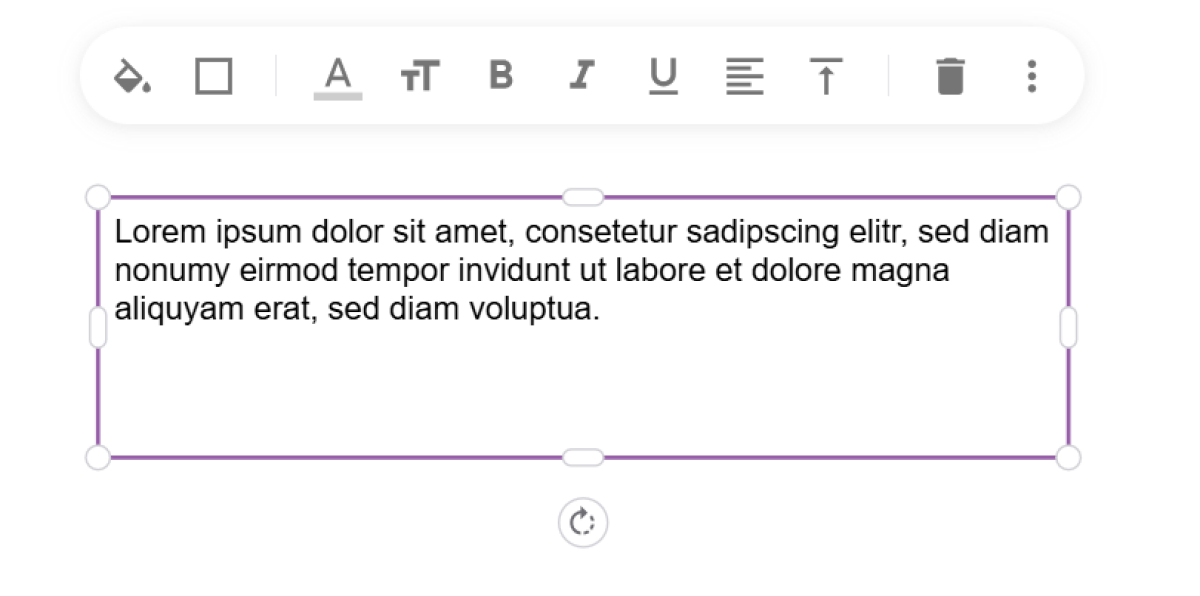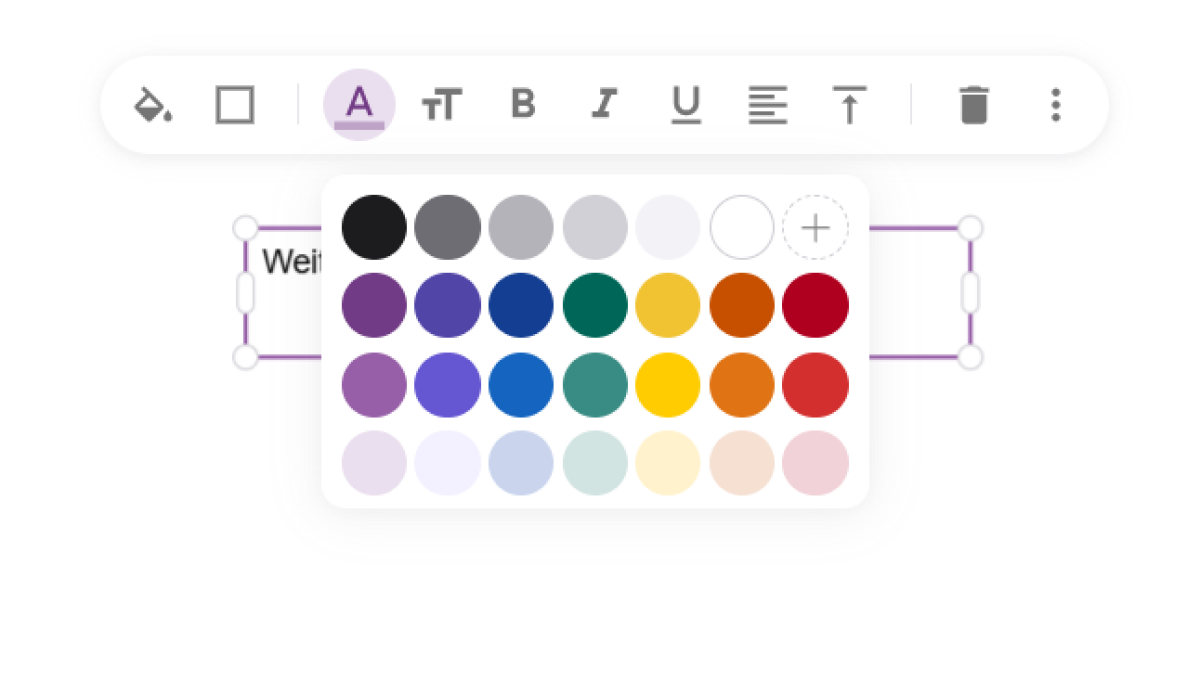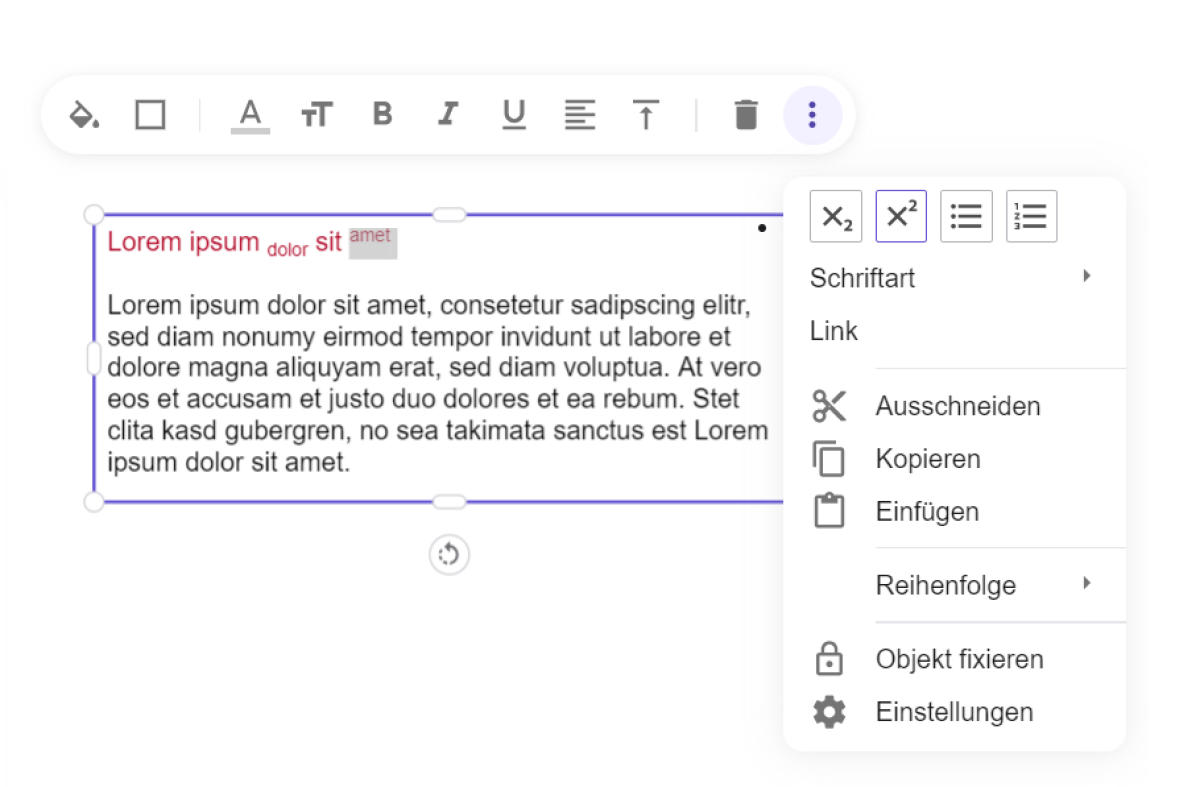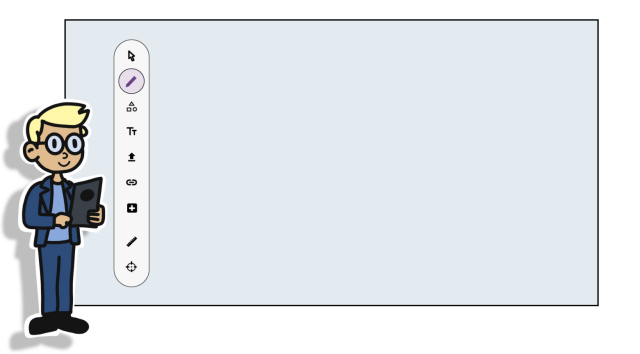Textfeld - Schrift bearbeiten
Sie haben ein Textfeld innerhalb der Tafel erstellt und wollen nun zum Beispiel die Schriftfarbe ändern oder den Text fetten. Hier zeigen wir Ihnen, wie Sie diese und weitere Änderungen am Erscheinungsbild der Schrift vornehmen.
Klicken Sie zunächst den Text an, sodass sich der Rahmen des Textfeldes farbig färbt und eine Formatleiste erscheint. Mithilfe dieser Leiste können Sie verschiedene Änderungen am Erscheinungsbild Ihres Textes vornehmen.
Wenn Sie nicht den gesamten Text Ihres Textfeldes verändern wollen, sondern nur einzelne Wörter oder Abschnitte, markieren Sie diese mit dem Mauszeiger.
Folgende Einstellungen lassen sich vornehmen:
- Farbe ändern: Klicken Sie hierfür auf das A-Symbol der Formatleiste. Nun erscheinen neun Farben. Mit einem Klick auf das entsprechende Feld wählen Sie Ihre Wunschfarbe aus. Das Plus-Symbol öffnet zudem ein weiteres Fenster, welches weitere Farben zur Verfügung stellt.
- Größe ändern: Mit einem Klick auf das TT-Symbol der Formatleiste gelangen Sie zur Einstellung der Schriftgröße. Wählen Sie zwischen sieben verschiedenen Schriftgrößen aus, indem Sie das entsprechende Wort innerhalb der Liste – etwa Mittel – anklicken.
- Textstärke ändern: Mit einem Klick auf das B-Symbol haben Sie die Möglichkeit, den Text zu fetten.
- Textausrichtung ändern: Mit einem Klick auf das I-Symbol der Formatleiste richten Sie die Schrift schräg aus. Der Text wird kursiv dargestellt.
- Text unterstreichen: Durch das Betätigen des U-Symbols der Formatleiste unterstreichen Sie die markierten Inhalte.
- Text horizontal ausrichten: Mit einem Klick auf das Horizontal-Ausrichten-Symbol haben Sie die Möglichkeit, Ihren Text linksbündig, mittig oder rechtsbündig auszurichten. Je nachdem, welches Icon Sie im Untermenü wählen, ändert sich die Ausrichtung des Textes.
- Text vertikal ausrichten: Um ihren Text innerhalb des Textfelds vertikal auszurichten, klicken Sie auf das Vertikal-Ausrichten-Symbol. Je nachdem, welches Icon Sie im Untermenü wählen, wird Ihr Text am oberen oder unteren Rand Ihres Textfelds ausgerichtet oder in der Mitte des Textfelds platziert.
- Text hoch- oder tiefstellen: Um zum Beispiel mathematische Gleichungen anzugeben oder auf Fußnoten zu verweisen, kann es nötig sein, Teile Ihres Textes hoch- oder tiefzustellen. Dies gelingt, indem Sie den tiefer- bzw. höherzustellenden Text markieren, dann auf das Drei-Punkte-Menü (Kebab-Menü) der Formatleiste klicken und abschließend – je nach Absicht – den Tiefstellen - oder den Hochstellen-Button betätigen.
- Eine Aufzählungsliste erstellen: Um eine Liste mit entsprechenden Aufzählungszeichen zu erstellen, beginnen Sie in Ihrem Textfeld einen neuen Absatz durch das Drücken der Enter-Taste. Öffnen Sie das Drei-Punkte-Menü (Kebab-Menü) der Formatleiste und betätigen Sie anschließend den Aufzählungsliste-Button. Einen neuen Listenpunkt fügen Sie durch weiteres Drücken der Enter-Taste hinzu.
- Eine nummerierte Liste erstellen: Sie haben zudem die Möglichkeit, eine Liste zu erstellen, deren Listenpunkte durchnummeriert sind. Beginnen Sie auch hier in Ihrem Textfeld einen neuen Absatz durch das Drücken der Enter-Taste. Öffnen Sie dann das Drei-Punkte-Menü (Kebab-Menü) der Formatleise und betätigen Sie anschließend den Button Nummerierte Liste. Einen neuen Listenpunkt fügen Sie durch weiteres Drücken der Enter-Taste hinzu.
- Schriftart ändern: Passen Sie nicht nur die Schriftgröße oder -farbe nach Ihren Wünschen an, sondern auch die Schriftart. Hierzu stehen Ihnen unterschiedliche Schrifttypen zur Verfügung.
Wenn Sie die Schriftart eines bereits geschriebenen Textes ändern wollen, ist es notwendig, diesen zu markieren. Öffnen Sie das Drei-Punkte-Menü (Kebab-Menü) der Formatleiste. Wählen Sie dann den Menüpunkt Schriftart. Wählen Sie abschließend mit einem Klick auf den entsprechenden Namen die gewünschte Schriftart aus.